UTAUとCakewalk By BandLabで1曲作っていこうと思います!
動画で確認
パソコンなどのハード系機材以外は全部無料!UTAUの使い方やVITALでのサウンドメイクも解説しています。
- 00:28 必要な無料ソフトの紹介
- 02:06 UTAUの基本的な操作方法
- 09:16 ボカロ曲を作っていく手順と各トラックの解説
- *再生停止した状態でシークバーで時間移動できます。
動画サイトへはこちらから↓

完全無料でボカロ曲を作るために必要なもの
さすがにパソコンなどのハード面は無料とはいきませんが、DAWなどのソフトはすべて無料のものを使っていきます!
- Cakewalk By BandLab
- UTAU
- VITAL(なくてもOK)
無料のボカロエディター”UTAU”と無料のDAW”Cakewalk By BandLab”、そして無料のシンセサイザー”VITAL”!この3つを使って曲を作っていきましょう!
Cakewalk By BandLab
このブログではおなじみの無料のDAW。
無料とは言え、もとがSONARという結構有名なDAWなので、機能的にも申し分ないです。
UTAU
無料でボカロ曲をつくならこのエディター!
インストールした時点でAquesTalkの音声が入っているのでこれだけでうたってもらことができます。別入れの音声ライブラリも、いろんな人が開発しているので気に入った子を探しましょう!
VITAL
無料なのにかなり本格的なウェイブテーブル式のシンセサイザー。
ウェイブテーブル式なので、見た感じで自分が何をしているのかがわかりやすく、シンセサイザー初心者にも最適なプラグインです。
シンセサイザーはなくてもいいですが、これがあるとサウンドの幅がぐっと上がるのでできれば持っておいたほうがいいです。
ハード面で必要なもの
ハード面で必要なのを軽く言っておくと、パソコンとオーディオインターフェイス、そしてスピーカーなど音を聞けるものですね。
詳しくはこちら⇒DTM初心者のための機材の選び方
完全無料でボカロ曲を作る!
それでは早速ボカロ曲を作っていきましょう!
完全無料でボカロ曲を作る流れ
- Cakewalk By BandLabでメロディの作成
- Cakewalk By BandLabからメロディをMIDI出力
- UTAUで読み込み
- UTAUで歌詞の打ち込み
- UTAUで音声出力
- Cakewalk By BandLabで読み込み
- バック演奏をつけて完成
最初からUTAUでメロディーと歌詞を打ち込んでいってもいいですが、MIDIキーボードが使えないのと、音を確認しながら打ち込むのが少々手間ので、先にDAWのほうでメロディラインを作っておいたほうがいいです。
実際に見ていきましょう!
1:Cakewalk By BandLabでメロディの作成
まずはCakewalk By BandLabでメロディを打ち込みます。今回はサンプルということで”さくらさくら”を打ち込んでみますね。
この時の注意点としては、この段階でできるだけ歌詞に合わせた音符のながさに調整しておくことです。UTAU上で調整するのはちょっと面倒なので。
まぁUTAU上でも調整可能ではあるのでとりあえず打ちこんでみましょう。
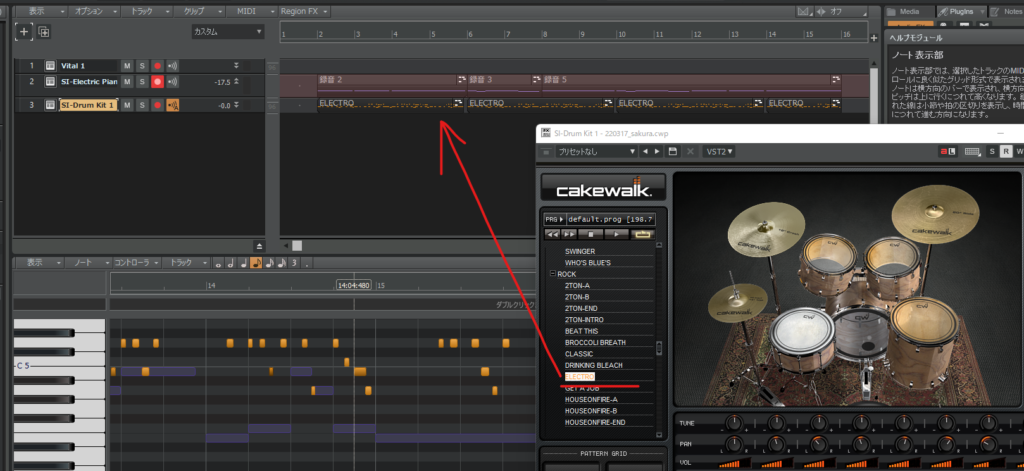
できればドラムも入れて確認したほうが変なリズムになってしまうことがないです。ドラムはSIシリーズのドラムからパターンの挿入で大丈夫です。
2:Cakewalk By BandLabからメロディをMIDI出力
次は打ち込んだメロディをMIDI出力します。
この時、Cakewalk By BandLabの”ファイル⇒MIDI出力”ではUTAU側でうまくそうさできないので、”別名保存⇒ファイルの種類⇒MIDIデータ01”で保存するようにしましょう。
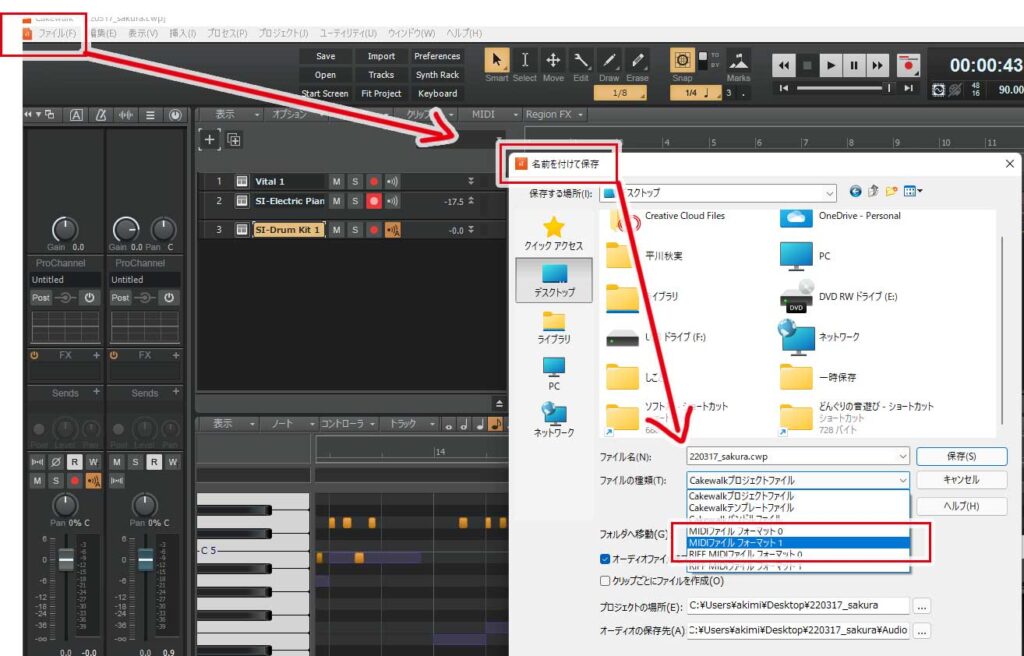
3:UTAUで読み込み
UTAUで読み込みます。
UTAUを開いて、”ファイル⇒インポート”から先ほど出力したMIDIファイルを選びます。
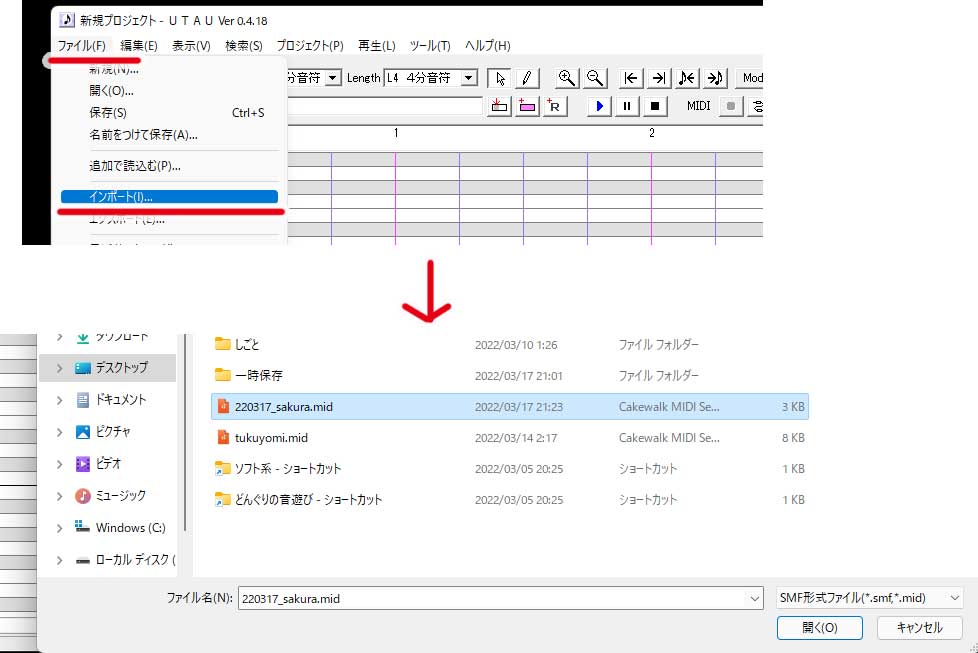
すると、どのトラックを選ぶかの画面が出るので、メロディを打ち込んだトラックを選択しましょう!僕はSI-Electric Piano1に打ち込んだので、このトラックを選びます。
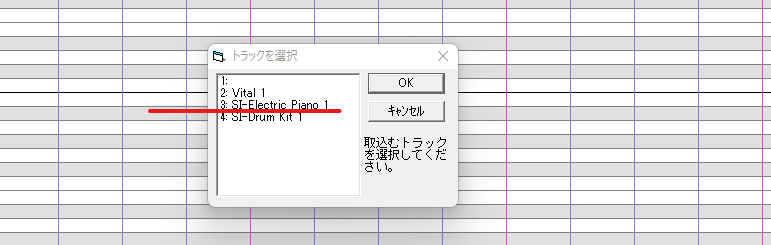
読み込んだ後、リズムが若干ずれてることがあります。その場合はクオンタイズをかけましょう。
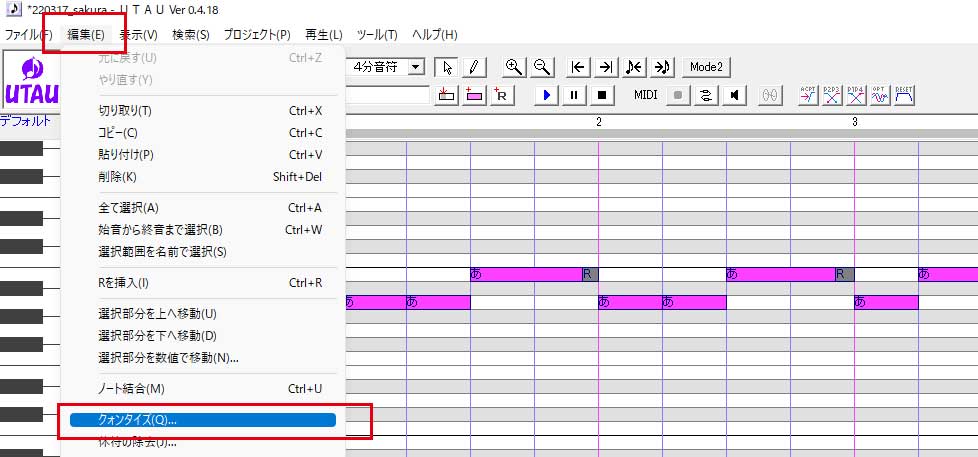
クオンタイズ値は、4分音符が480で、8分音符は240、16分音符は140、32分音符は70です。
4:UTAUで歌詞の打ち込み
とりあえず歌ってくれることを”プロジェクト⇒プロパティ⇒原音ファイルセット”から設定しましょう。
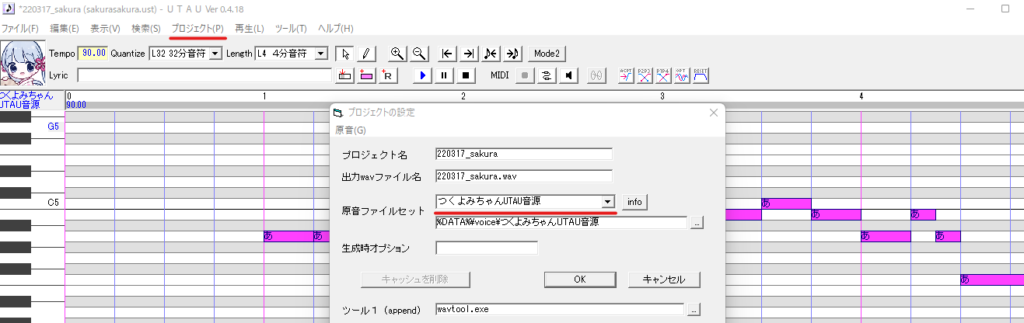
あとは、歌詞を打ち込んでいくだけです。
歌詞を入れたいところを選択した状態(ノートがピンクの状態)でLyricのところにひらがなで打ち込んで、その横のしかくいアイコンをクリックすると歌詞が反映されます。
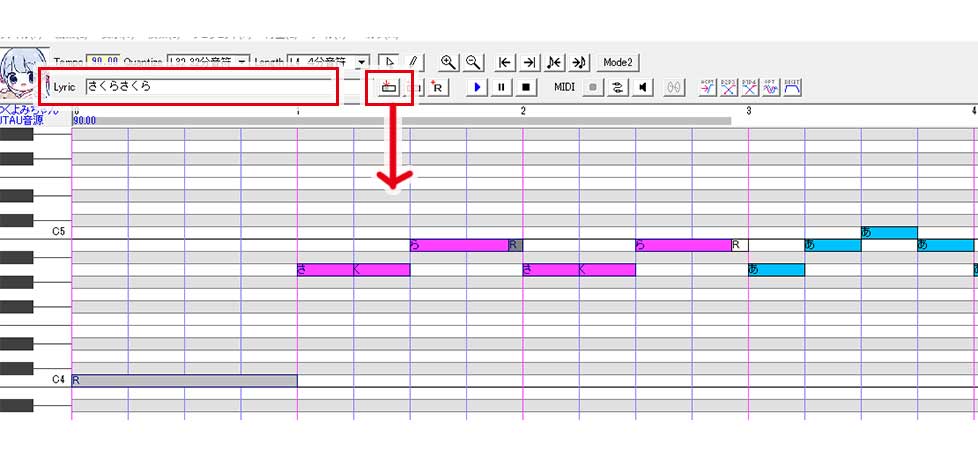
状況によって微調整もしながら歌詞を打ち込んでいきましょう!
5:UTAUで音声出力
UTAUからは音声ファイルで出力します。その前に保存をしておかないと出力できないので、保存しましょう。
出力自体は”プロジェクト⇒wavファイルを生成”でできます。
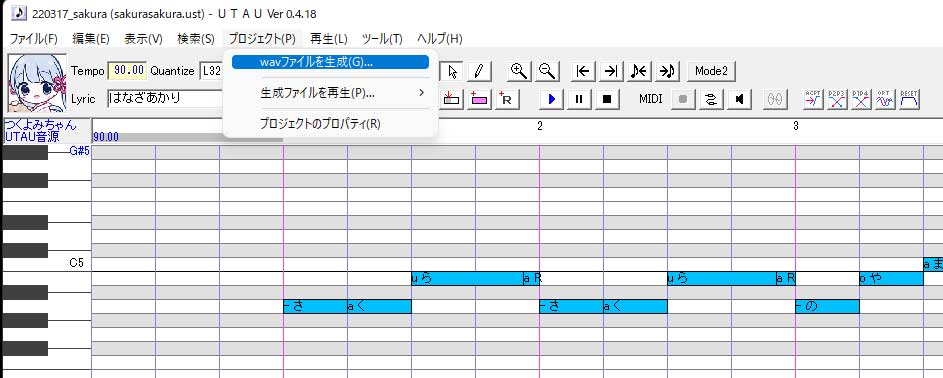
6:Cakewalk By BandLabで読み込み
Cakewalk By BandLabへの読み込みは簡単で、ドラッグ&ドロップでOKです!
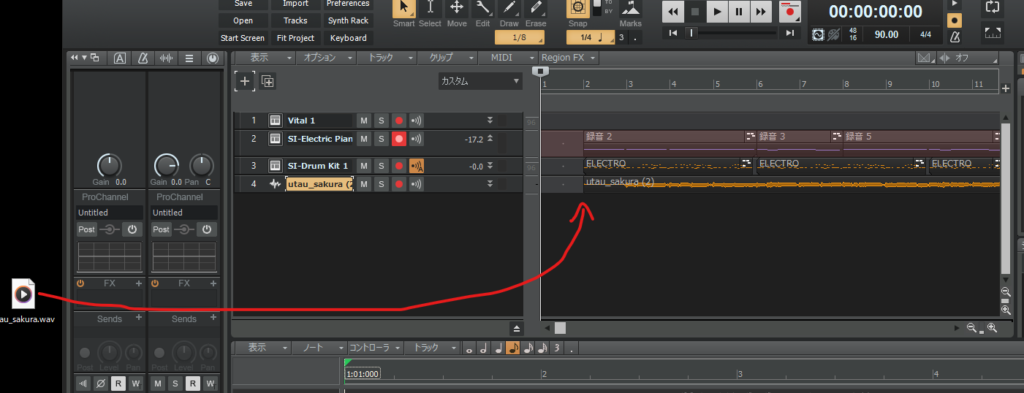
7:バック演奏をつけて完成
あとはバック演奏を付けたら完成です!

Cakewalk By BandLabの使い方はこちらをご参照ください。







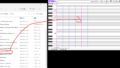
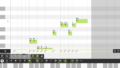
コメント